
有些视频会分割成一小段一小段的单个文件,你想要完整的播放需要挨个将其放入到播放器中播放,操作非常的麻烦,完美解码就有个相似文件策略的功能,可以让你在打开播放一个视频文件的同时,自动添加其他相关的视频文件到播放列表进行播放。让你无需一个一个拖入到播放器中,下面教你如何操作。
1、首先运行播放器,不要去播放任何视频,在播放界面上鼠标右键,选择【选项】

2、然后弹出播放器的选项设置界面
3、正常情况下,你直接可以在【基本】的界面中【相似文件策略】中设置播放策略,下面就是三个策略的解释
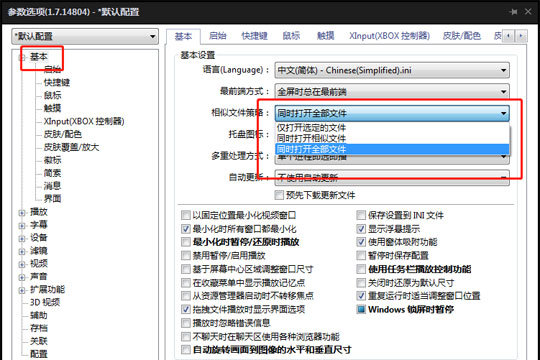
【仅打开选定的文件】:正常播放,打开什么视频文件就播什么视频文件,不会添加其他任何相似的视频文件
【同时打开相似文件】:在选定一个视频播放的同时,视频存放目录中的其他跟该视频格式相同或者名称有关联的视频自动添加到视频列表中播放
【同时打开全部文件】:在选定一个视频播放的同时,视频存放目录中的其他视频文件全部自动添加到视频列表中播放
4、按照需求选择策略,然后点击应用后再确定。
当然了,你也可以自己手动的去同时添加视频文件,就是将你要播放的视频文件按CTRL或者Shift多选选中,然后同时打开,视频文件就会自动的添加到完美解码的播放列表。
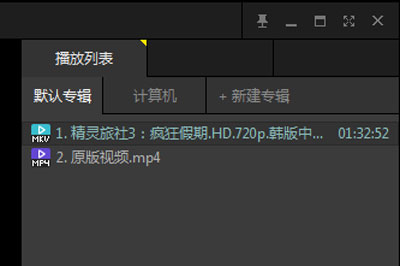
甚至可以点击播放器右下角的【三】,打开视频播放列表,点击下方【添加】-【添加文件夹】,就可以轻松的同时导入多个视频文件进行播放。
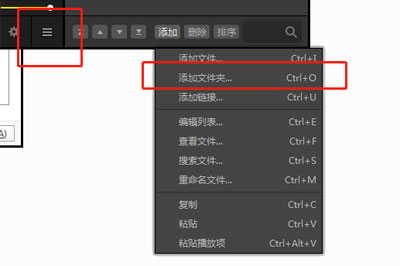
以上就是完美解码同时打开多个文件的方法,有需要的小伙伴快去试一下吧。

用户在用完美解码播放视频的时候,经常会遇到一个视频在播放完毕后自动跳转到下一个视频或者重新开始播放的问题,如果想要让视频播放完毕后直接停止,不进行下一个播放操作,可以经过这样设置。

很多用户在用完美解码播放视频的时候,想要将自己喜欢的片段截取出来,但是手头又没有视频剪辑软件,其实完美解码自带视频截取功能,下面就来教教大家如何用播放器截取视频。

完美解码作为一款为国人打造的发烧级专业播放器,预设多种解码模式,下面就来教教大家完美解码播放器如何设置硬件解码。

很多用户在安装了完美解码播放器后,发现电脑里的视频文件还无法默认通过完美解码来播放,那么其实你的播放器设置还不够完善,下面就来说下完美解码怎么设置默认播放器。

很多用户在用完美解码的时候,会觉得播放器的自带边框很碍眼,想要将其去除,但是无论怎么更换皮肤还是还是有边框,其实这不是皮肤的文件,是你的设置问题,下面就来教教大家如何在完美解码中去掉边框。

用户在用完美解码播放视频的时候,经常会遇到一个视频在播放完毕后自动跳转到下一个视频或者重新开始播放的问题,如果想要让视频播放完毕后直接停止,不进行下一个播放操作,可以经过这样设置。

很多用户在用完美解码播放视频的时候,想要将自己喜欢的片段截取出来,但是手头又没有视频剪辑软件,其实完美解码自带视频截取功能,下面就来教教大家如何用播放器截取视频。

完美解码作为一款为国人打造的发烧级专业播放器,预设多种解码模式,下面就来教教大家完美解码播放器如何设置硬件解码。

很多用户在安装了完美解码播放器后,发现电脑里的视频文件还无法默认通过完美解码来播放,那么其实你的播放器设置还不够完善,下面就来说下完美解码怎么设置默认播放器。

很多用户在用完美解码的时候,会觉得播放器的自带边框很碍眼,想要将其去除,但是无论怎么更换皮肤还是还是有边框,其实这不是皮肤的文件,是你的设置问题,下面就来教教大家如何在完美解码中去掉边框。